フェイスの移動
フィーチャーを平行移動、回転、コピー、または引き伸ばします。
フィーチャーの移動
穴、ポケット、およびサーフェスの各フィーチャーを移動します。
-
形状リボンで、フェイスの移動ツールを選択します。

注: ツールはドロップダウンメニュー内で非表示となる場合があります。ドロップダウンメニューにアクセスするには、次のいずれかの操作を実行できます。- 現在表示されているツールの右下にある
 を選択します。
を選択します。 - 現在表示されているツールをクリックしたまま保持します。
ヒント: ツールを検索して開くには、Ctrl+Fキーを押します。詳細については、ツールの検出と検索を参照してください。 - 現在表示されているツールの右下にある
-
モデリングウィンドウ内をクリックして、移動するフィーチャーを選択します。
- 複数のフェイスを選択するにはCtrlキーを押したままクリックします。
- 隣接する複数のフェイスを選択するには、ダブルクリックします。
-
次のオプションから選択します。
動作 操作 移動 選択したフェイスをドラッグします。 軸方向の平行移動 矢印をドラッグします。 平面上での平行移動 四角形をドラッグします。 ツールの中心を中心とした回転 曲線矢印をドラッグします。 3Dでのフィーチャーの自由な移動 ツールの中心をドラッグします。 正確な距離によるフィーチャーの移動 マイクロダイアログに値を入力します。 - チェックマークを右クリックして、マウスで移動して終了するか、または右ダブルクリックします。
ヒント:
- 移動するすべてのフィーチャーが同じパートに存在する必要があります。
- 移動または回転している間、選択したフェイスは頂点、スナップポイント、およびフェイスの移動ツールの使用時に表示される特定の参照点にスナップします。スナップを一時的に無効にするには、Alt キーを押します。
- マニピュレータをダブルクリックするか、Shiftキーを押したままフェイスの移動ツールをドラッグして、フェイスの位置または方向を変更できます。これは、回転の中心を変更したい場合に便利です。
- フェイスの移動ツールを再調整するには、フェイスの移動ツールの中心点を選択し、マイクロダイアログで、グローバル軸に再調整する
 アイコン、または既存のパートに再調整する
アイコン、または既存のパートに再調整する  アイコンをクリックします。
アイコンをクリックします。 - 一度移動を開始すると、選択範囲に新しいフェイスを追加することはできません。
フィーチャーのコピー
穴、ポケット、およびサーフェスの各フィーチャーをコピーします。
-
形状リボンで、フェイスの移動ツールを選択します。

注: ツールはドロップダウンメニュー内で非表示となる場合があります。ドロップダウンメニューにアクセスするには、次のいずれかの操作を実行できます。- 現在表示されているツールの右下にある
 を選択します。
を選択します。 - 現在表示されているツールをクリックしたまま保持します。
ヒント: ツールを検索して開くには、Ctrl+Fキーを押します。詳細については、ツールの検出と検索を参照してください。 - 現在表示されているツールの右下にある
- コピーするフィーチャーを選択します。
-
マイクロダイアログで
 アイコンを選択し、グラフィックマニピュレーターを使ってコピーを配置します。
アイコンを選択し、グラフィックマニピュレーターを使ってコピーを配置します。
図 1. フィーチャーのコピーと移動 
-
マイクロダイアログで適用
 をクリックします。
をクリックします。
- チェックマークを右クリックして、マウスで移動して終了するか、または右ダブルクリックします。
フィーチャーの引き伸ばし
複数のフェイスで構成する穴、ポケット、およびサーフェスの各フィーチャーを引き伸ばします。
-
形状リボンで、フェイスの移動ツールを選択します。

注: ツールはドロップダウンメニュー内で非表示となる場合があります。ドロップダウンメニューにアクセスするには、次のいずれかの操作を実行できます。- 現在表示されているツールの右下にある
 を選択します。
を選択します。 - 現在表示されているツールをクリックしたまま保持します。
ヒント: ツールを検索して開くには、Ctrl+Fキーを押します。詳細については、ツールの検出と検索を参照してください。 - 現在表示されているツールの右下にある
- 引き伸ばすフェイスを選択します。
-
グラフィックマニピュレーターで矢印をドラッグして、フィーチャーを拡張します。
図 2. フィーチャーの引き伸ばし 
-
マイクロダイアログで適用
 をクリックします。
をクリックします。
- チェックマークを右クリックして、マウスで移動して終了するか、または右ダブルクリックします。
グラフィックマニピュレーター
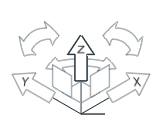
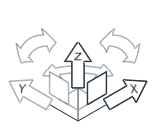


キーボードショートカットとマウスコントロール
| 動作 | 操作 |
|---|---|
| スナッピングの一時的な無効化 | Alt |
| 選択からの追加 / 削除 | Ctrl+クリック |
| 選択したフィーチャーをコピー | Ctrl+グラフィックマニピュレータをドラッグ |
| ツールの位置を変更、または向きを変更 | Shift |
| ツールの位置を変更、または向きを変更 | グラフィックマニピュレータをダブルクリック |
| 選択したフェイスをつなげる |
|
| 編集モードを終了する | 右クリック |
| ツールを終了する | チェックマークを右クリックして、マウスで移動して終了するか、または右ダブルクリックします。 |